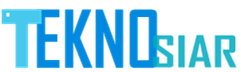TEKNOSIAR.COM – Cara Mudah Melihat Password WiFi di iOS 16 Mulai hari Senin 12 September bagi para pengguna iPhone maka mereka sudah bisa melakukan update ke iOS 16 yang membawa sejumlah fitur mumpuni dan pastinya sangat menarik untuk digunakan oleh para pengguna Apple iPhone. Salah satu fitur yang memberikan kemudahan bagi para pengguna Apple ketika mereka melakukan upgrade ke iOS terbaru yaitu kalian bisa melihat password wi-fi di IOS 16 dengan sangat mudah tanpa ribet.
Untuk kalian yang belum mengetahui bagaimana cara mudah melihat password wi-fi OS 16 maka untuk dirinya sendiri, akan kami bahas pada postingan kali ini dikarenakan mengetahui password wi-fi di iPhone dengan iOS 16 ternyata lebih mudah jika dibandingkan sebelumnya.
Melihat password wi-fi ternyata menjadi salah satu fitur iOS 16 yang dikabarkan sangat dinantikan oleh para pengguna dikarenakan untuk versi sistem operasi kali ini tidak ada fitur untuk melihat password wi-fi yang sedang tersambung akan tetapi ada trik tersendiri yang harus dilakukan.
Pengguna nantinya akan sedikit kesulitan ketika akan membagikan password wi-fi iPhone ke pengguna yang lain dikarenakan untuk iOS terbaru sudah diubah dan tidak lagi menggunakan tutorial pada iOS lama.
Untuk berbagi password wi-fi hanya dapat dilakukan antar perangkat apple saja dengan syarat kedua perangkat wajib menyimpan kontak Apple ID dan apabila tidak disimpan maka wi-fi tidak bisa berbagi dengan yang lain.
Dengan adanya fitur melihat password wi-fi iPhone pada iOS 16 maka para pengguna akhirnya dapat mudah membagikannya ke pengguna yang lain sehingga dapat dilakukan ke semua perangkat tanpa harus perangkat Apple saja.
Melihat Password WiFi di IOS 16
Berikut adalah cara yang bisa kalian lakukan untuk melihat password wi-fi milik orang di iPhone yang sudah update ke iOS 16.
- Silakan kalian Membuka menu pengaturan atau menu setting
- Setelah itu pilih opsi pengaturan wi-fi
- Silakan cari nama jaringan wi-fi yang telah tersambung di iPhone
- Lalu klik ikon i on yang tertera di sebelah kanan jaringan wi-fi agar bisa membuka halaman Detail informasi
- Selanjutnya pilih password wi-fi
- Masukkan kata sandi iPhone dan password wi-fi dan nantinya akan ditampilkan
- Ketika password wi-fi ditampilkan akan ada pula opsi untuk menyalin
- Silakan kalian salin password tersebut dan bagikan ke pengguna yang lain yang memang membutuhkan.